话筒连接win7电脑怎样调试 win7电脑上如何调试麦克风
更新时间:2021-06-01 11:18:16作者:zhong
我们可以在电脑上连接话筒,但是我们连接好了也要调试下话筒麦克风可以不可以说话,音量是怎样的或者声音也没有变,那么win7电脑上如何调试麦克风呢,方法很简单不难,下面小编给大家分享win7话筒连接后进行调试的方法。
推荐系统:深度技术win7纯净版
解决方法:
1、首先单击左下角“开始”选择“控制面板”;
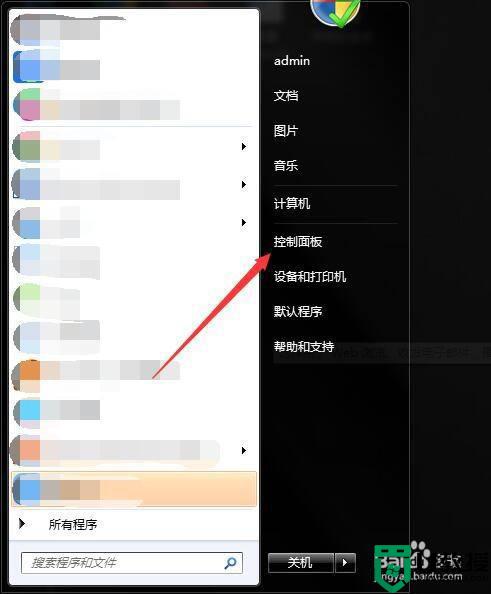
2、在“控制面板”里,找到声音单击打开;
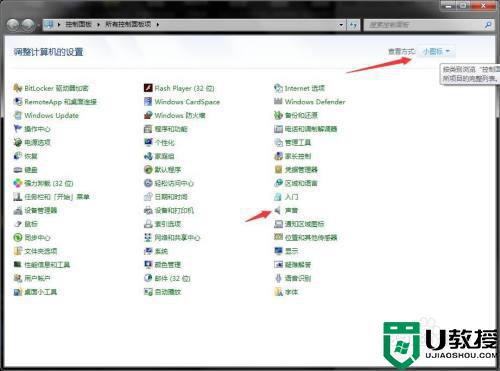
3、在打开的“声音”对话框里找到“麦克风”选项;
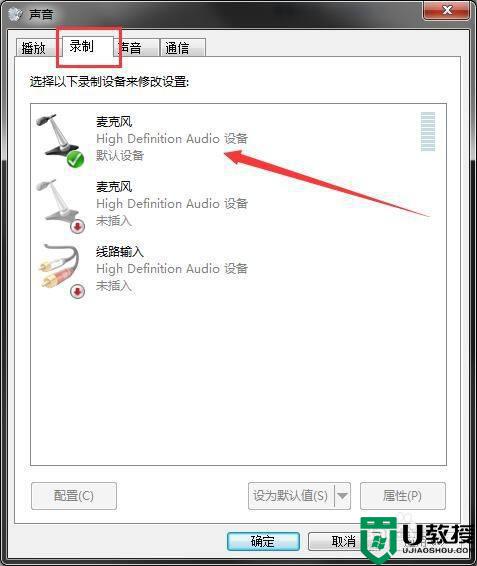
4、然后右键单击“麦克风”,选择“属性”;
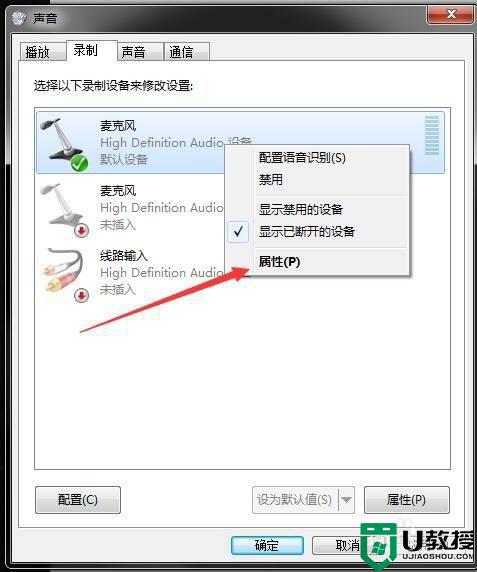
5、在“麦克风”属性里我们会看到常规里面,显示设备运行正常;
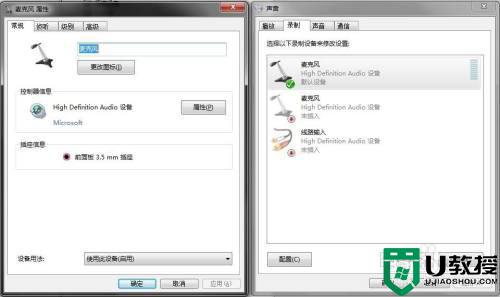
6、在“级别"里我们会看到“级别”对话框里可以设置“麦克风”的声音和“麦克风加强“两个选项,分别代表音量大小和分贝加强;
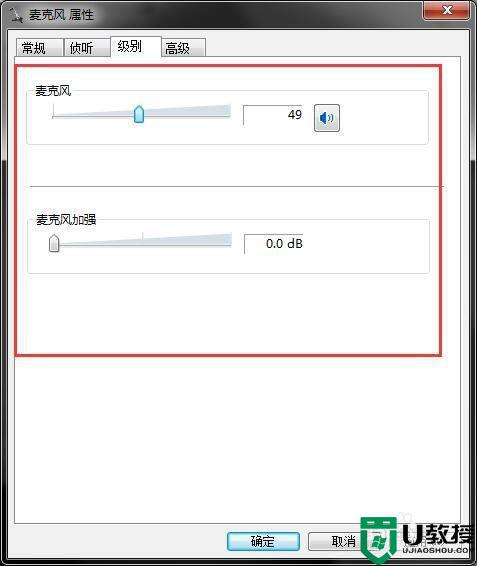
7、在高级里面,要根据自己的音质要求或者通道等多少位进行选择,全部设置好后,选择应用,然后确定就完成了设置。
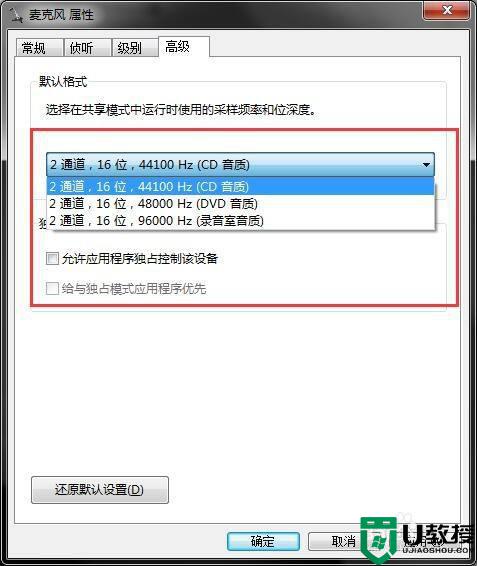
以上就是win7话筒连接后进行调试的方法,有不知道怎么调试刚安装好的麦克风,可以按上面的方法来进行调试。
话筒连接win7电脑怎样调试 win7电脑上如何调试麦克风相关教程
- win7怎么调试麦克风 win7电脑如何调试麦克风
- 麦克风怎么测试win7 win7在电脑上怎么测试麦克风
- w7系统麦克风调节方法 win7系统怎么调试麦克风
- 台式电脑怎样连接麦克风win7 win7台式电脑怎么连接麦克风
- 麦克风怎么连接电脑win7 麦克风如何连接win7电脑
- Win7怎么测试麦克风?Win7怎么测试麦克风有没有声音教学
- 如何测试麦克风win7 win7怎么测试耳麦
- Win7如何测试麦克风?
- win7麦克风突然不能说话了怎么办 win7电脑麦克风说不了话如何处理
- win7麦克风不能讲话怎么设置 win7电脑麦克风说不了话如何修复
- Win11怎么用U盘安装 Win11系统U盘安装教程
- Win10如何删除登录账号 Win10删除登录账号的方法
- win7系统分区教程
- win7共享打印机用户名和密码每次都要输入怎么办
- Win7连接不上网络错误代码651
- Win7防火墙提示“错误3:系统找不到指定路径”的解决措施
热门推荐
win7系统教程推荐
- 1 win7电脑定时开机怎么设置 win7系统设置定时开机方法
- 2 win7玩魔兽争霸3提示内存不足解决方法
- 3 最新可用的win7专业版激活码 win7专业版永久激活码合集2022
- 4 星际争霸win7全屏设置方法 星际争霸如何全屏win7
- 5 星际争霸win7打不开怎么回事 win7星际争霸无法启动如何处理
- 6 win7电脑截屏的快捷键是什么 win7电脑怎样截屏快捷键
- 7 win7怎么更改屏幕亮度 win7改屏幕亮度设置方法
- 8 win7管理员账户被停用怎么办 win7管理员账户被停用如何解决
- 9 win7如何清理c盘空间不影响系统 win7怎么清理c盘空间而不影响正常使用
- 10 win7显示内存不足怎么解决 win7经常显示内存不足怎么办

